win10扫描并修复出错文件的方法 win10怎么扫描并修复错误文件
更新时间:2023-05-25 11:14:27作者:zheng
我们平时在使用win10电脑时可能会遇到文件出错的问题,但是又不知道文件具体在哪里,这时我们就可以使用win10电脑的扫描c盘功能来快速查找出错文件并且进行修复,那么该如何扫描出错文件呢?今天小编就教大家win10扫描并修复出错文件的方法,如果你刚好遇到这个问题,跟着小编一起来操作吧。
推荐下载:win10系统镜像文件
方法如下:
一、右键选择需要进行修复的盘符,在弹出的菜单中选择“属性”。
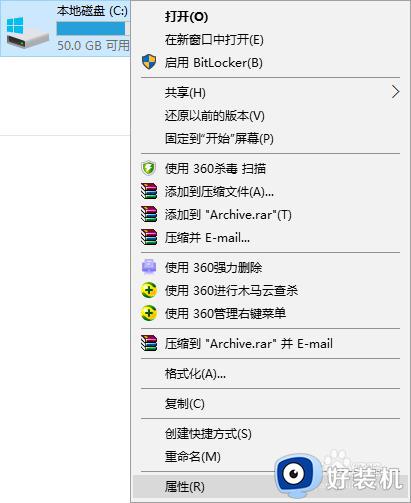
二、在磁盘属性窗口中,点击“工具”选项卡,在查错中打开“检查”。
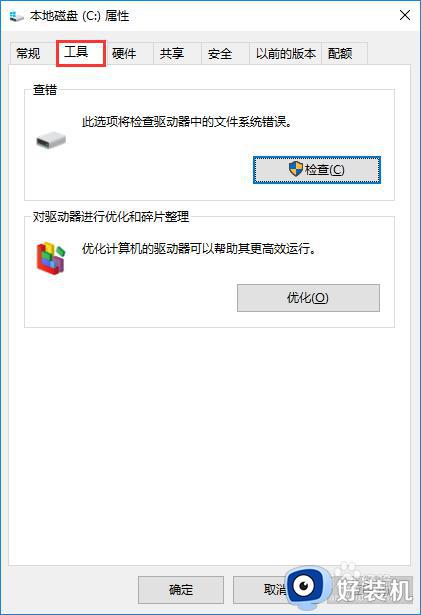
三、在错误检查界面,点击“扫描驱动器”,然后选择将系统错误进行修复即可。
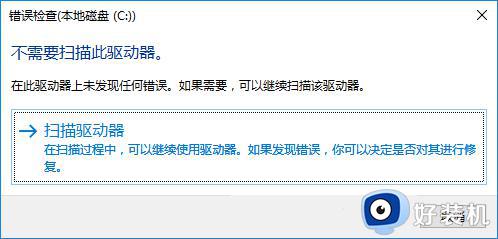
以上就是关于win10扫描并修复出错文件的方法的全部内容,还有不懂得用户就可以根据小编的方法来操作吧,希望能够帮助到大家。
win10扫描并修复出错文件的方法 win10怎么扫描并修复错误文件相关教程
- win10文件出现错误的解决方法 win10文件错误如何修复
- win10扫描仪缺少wia驱动的修复方法 win10安装扫描仪提示wia驱动程序怎么解决
- win10电脑扫描文件怎么扫描 win10系统扫描文件在哪里找到
- windows10扫描功能在哪 win10系统怎么找到扫描功能
- windows10电脑怎么扫描文件 win10怎么扫描文件到电脑中
- Win10电脑利用Windows Defender扫描文件夹中恶意软件的步骤
- windows10电脑怎么扫描文件 win10系统的扫描在哪里设置
- win10开机会扫描和修复驱动器修复方法
- 怎么关闭win10下载安全扫描 win10如何关闭安全扫描下载
- win10扫描仪的使用方法 win10如何使用扫描仪
- win10拼音打字没有预选框怎么办 win10微软拼音打字没有选字框修复方法
- win10你的电脑不能投影到其他屏幕怎么回事 win10电脑提示你的电脑不能投影到其他屏幕如何处理
- win10任务栏没反应怎么办 win10任务栏无响应如何修复
- win10频繁断网重启才能连上怎么回事?win10老是断网需重启如何解决
- win10批量卸载字体的步骤 win10如何批量卸载字体
- win10配置在哪里看 win10配置怎么看
win10教程推荐
- 1 win10亮度调节失效怎么办 win10亮度调节没有反应处理方法
- 2 win10屏幕分辨率被锁定了怎么解除 win10电脑屏幕分辨率被锁定解决方法
- 3 win10怎么看电脑配置和型号 电脑windows10在哪里看配置
- 4 win10内存16g可用8g怎么办 win10内存16g显示只有8g可用完美解决方法
- 5 win10的ipv4怎么设置地址 win10如何设置ipv4地址
- 6 苹果电脑双系统win10启动不了怎么办 苹果双系统进不去win10系统处理方法
- 7 win10更换系统盘如何设置 win10电脑怎么更换系统盘
- 8 win10输入法没了语言栏也消失了怎么回事 win10输入法语言栏不见了如何解决
- 9 win10资源管理器卡死无响应怎么办 win10资源管理器未响应死机处理方法
- 10 win10没有自带游戏怎么办 win10系统自带游戏隐藏了的解决办法
